3DSlicer如何设置中文以及汉化之后重启无法启动的问题
发布时间:2024年01月09日
目录
3DSlicer中languagepacks使用汉化之后重启无法启动的问题
安装 SlicerLanguagePacks 扩展。
?LanguagePacks官方教程
https://github.com/Slicer/SlicerLanguagePacks/blob/main/HowToUse.md
- 从主菜单栏选择 “View(视图)”,然后选择 “Extension Manager(扩展管理器)”,打开扩展管理器对话框。
- 在扩展管理器对话框中,您可以看到可用的扩展列表。搜索LanguagePacks
- 点击安装
- 点击重启?
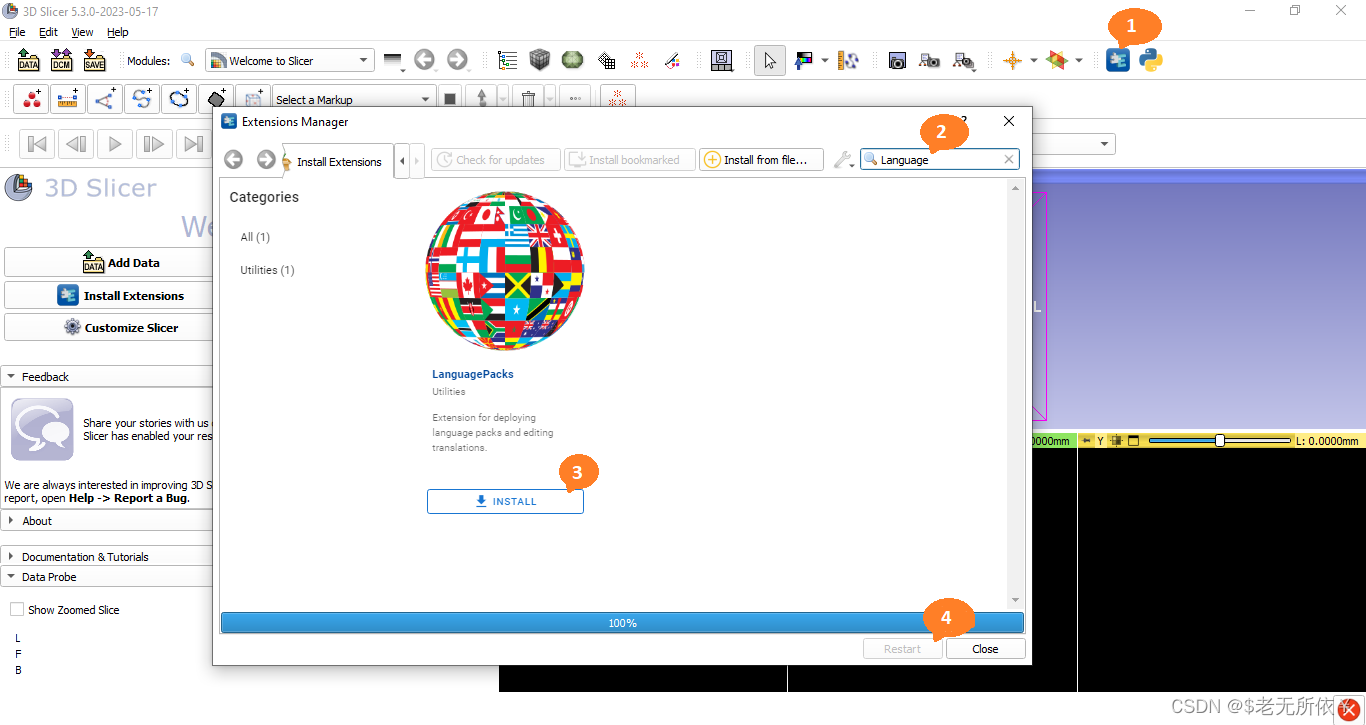
启用国际化和语言设置选项:
- 打开3D Slicer。
- 在顶部菜单中找到”Edit”(编辑),然后选择”Application Settings”(应用设置)。
- 在打开的窗口中,选择”Internationalization”(国际化)选项,右侧勾选“Enable Internationalization”(启用国际化)。
- 在打开的窗口中,选择”General”(通用)选项。
- 在”General”选项下,找到”Application language”(应用语言)并选择”Chinese”或者中文相关选项。
- 点击”OK”保存设置,然后重启3D Slicer以应用新的语言设置。
- 这里如果只有英语或者什么都没有就需要加载语言文件。
插件自动方式加载文件
在modules中找到language Tools,并打开,这里需要科学上网才可能出现下方的一些自动的操作,而且链接可能还不稳定
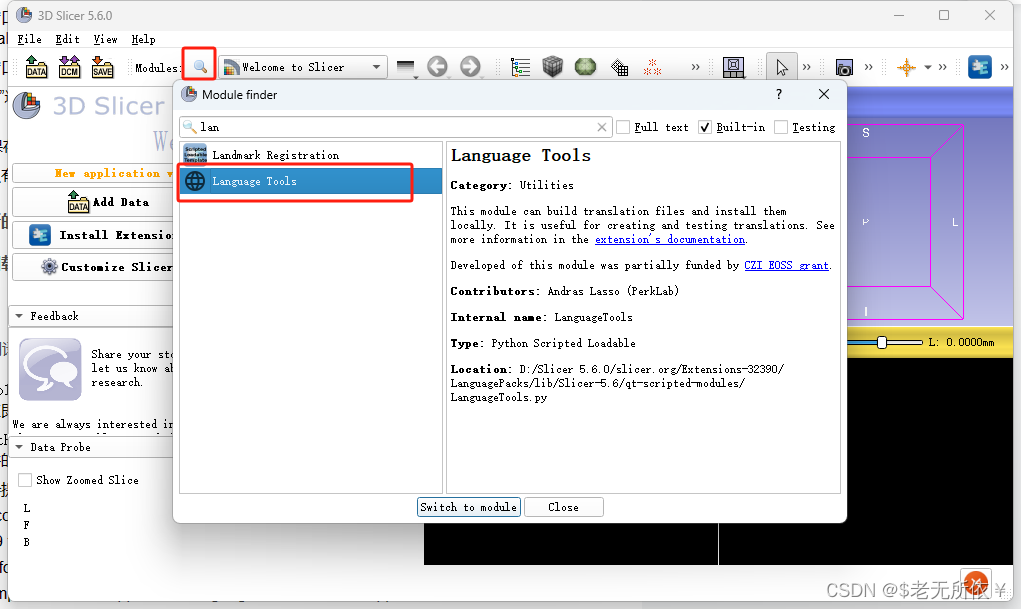
1: 下载最新的翻译
- 选项A:
Weblate。直接从 Slicer Weblate 下载选定的语言。这使得可以获得最新的翻译,这对于想要立即测试其翻译的应用程序的翻译人员很有用。 - 选项B:
GitHub。从SlicerLanguageTranslations存储库下载所有语言。这是获取所有语言的更新翻译文件的最快方式,但这些翻译文件每天只更新一次。 - 更新完毕会提示下载成功信息:
- Update successfully completed.
- Installed 99 translation files in C:/ProgramData/NA-MIC/Slicer 5.2.2/bin/translations.
- Installed 2 font files in C:/ProgramData/NA-MIC/Slicer 5.2.2/bin/../share/Slicer-5.2/Fonts.
- Update completed! Select application language and restart the application to see the results.
2: 刷新语言列表,点击refresh按钮查询 Weblate 服务器。
3:languages:选择将在现场安装的语言
4:编译翻译文件并通过单击Update translation files按钮将其安装到应用程序中。
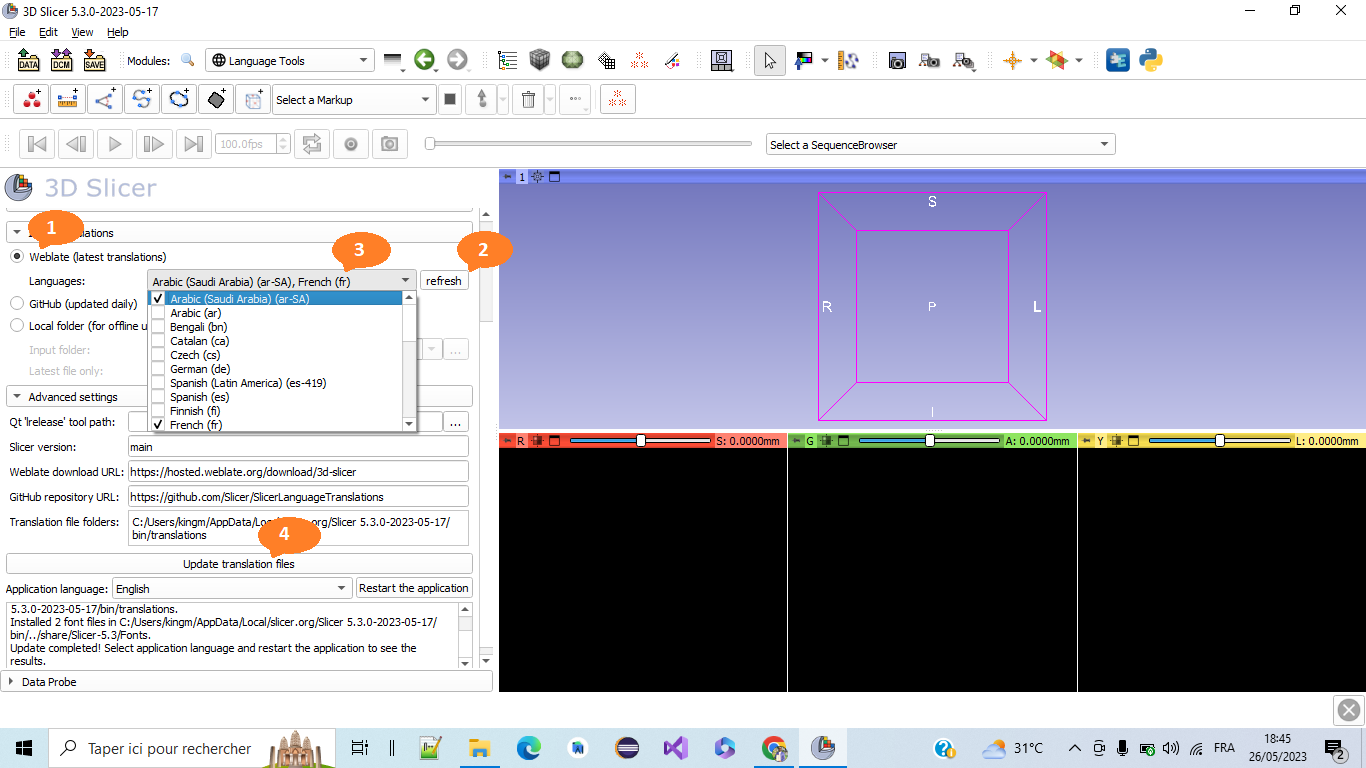
设置应用程序的语言
Application language在现场设置应用程序的语言- 单击
Restart the application按钮开始在用户界面中使用新的翻译文件。
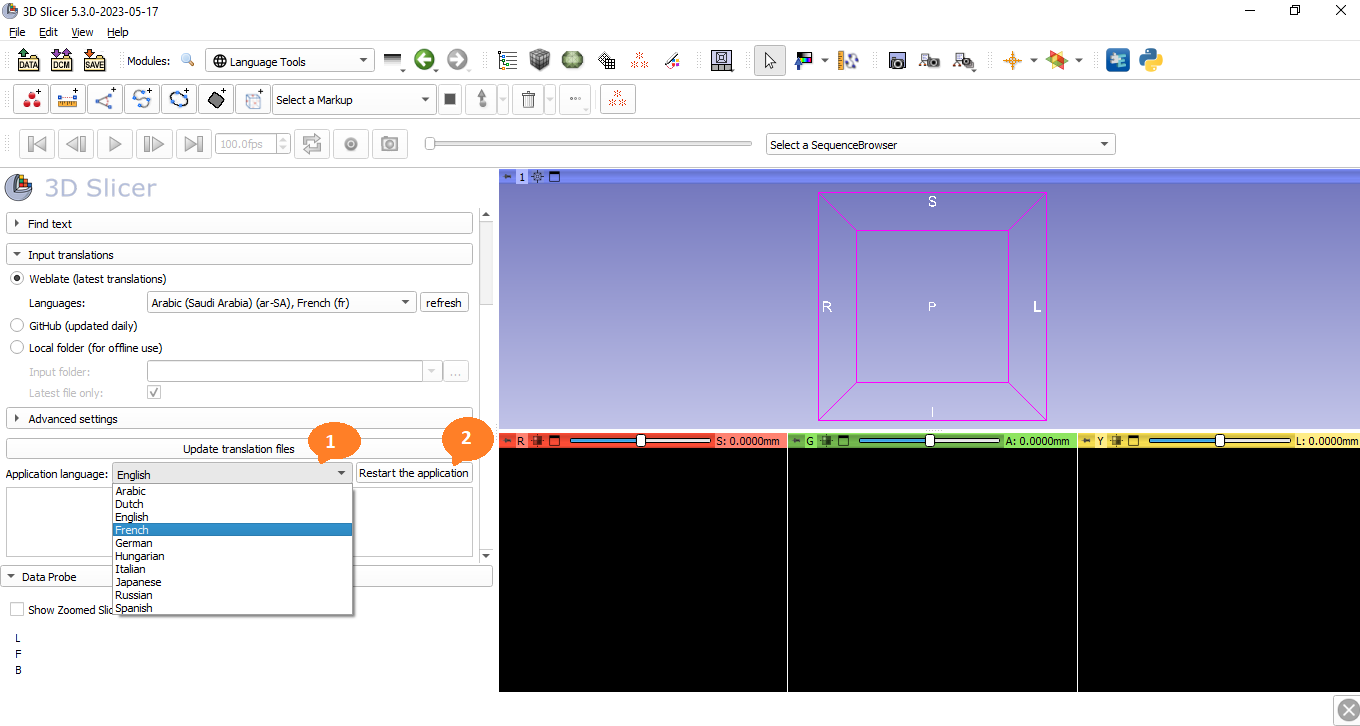
手动加载翻译文件
- 下载3DSlicer翻译文件(3DSlicer翻译文件git链接???https://github.com/Slicer/SlicerLanguageTranslations/)
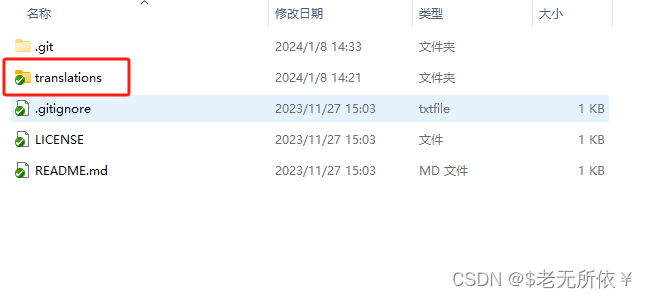
- 打开translations文件夹找到中文的翻译文件,后缀为.ts
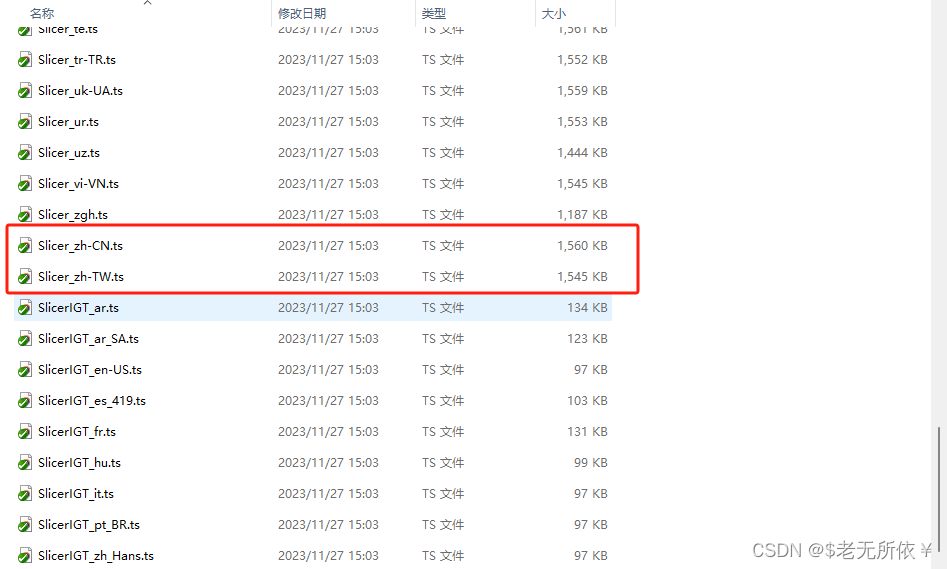
- 利用qt的lrelease工具进行编译为.qm后缀的二进制文件,需要有qt的工具集并且在对应文件中找到
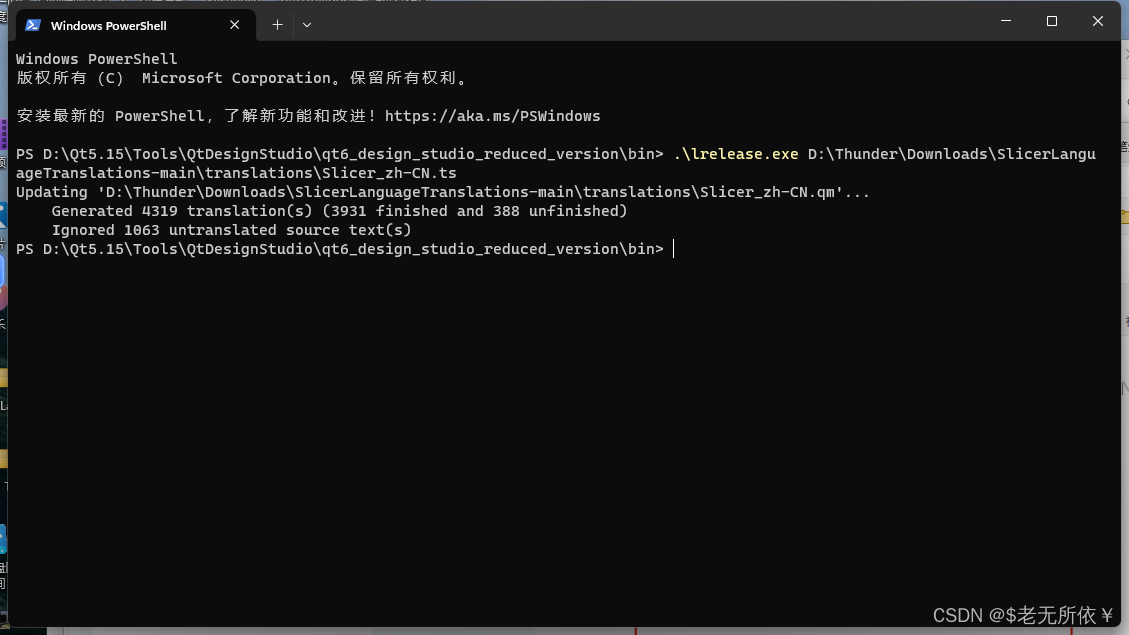
- 把编译为二进制文件的.qm文件放入文件夹:3DSlicer安装路径\bin\translations 中
- 重新启动3DSlicer
?3DSlicer中languagepacks使用汉化之后重启无法启动的问题
不管是自动安装还是手动放置翻译文件,都出现了这个问题,启动不了
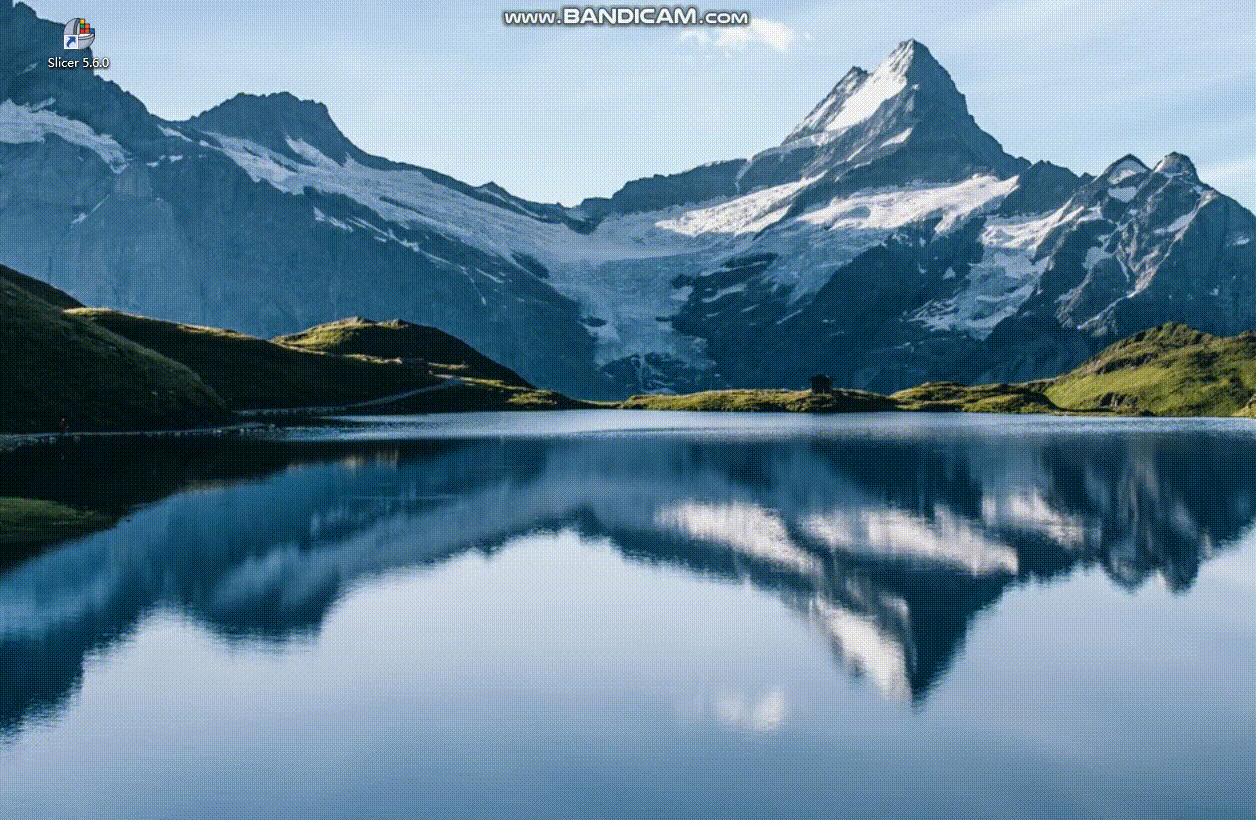
经过排查,只能是版本问题了,出现问题的版本为5.6.0,我重新安装了一个5.2.2的版本,之后重复上面的工作就没有这个问题了。
所以解决办法就是 重新安装5.2.2版本,不要安装太新的版本,毕竟是开源的项目,维护上可能不太及时。
文章来源:https://blog.csdn.net/CodeWorld1999/article/details/135457559
本文来自互联网用户投稿,该文观点仅代表作者本人,不代表本站立场。本站仅提供信息存储空间服务,不拥有所有权,不承担相关法律责任。 如若内容造成侵权/违法违规/事实不符,请联系我的编程经验分享网邮箱:chenni525@qq.com进行投诉反馈,一经查实,立即删除!
本文来自互联网用户投稿,该文观点仅代表作者本人,不代表本站立场。本站仅提供信息存储空间服务,不拥有所有权,不承担相关法律责任。 如若内容造成侵权/违法违规/事实不符,请联系我的编程经验分享网邮箱:chenni525@qq.com进行投诉反馈,一经查实,立即删除!
最新文章
- Python教程
- 深入理解 MySQL 中的 HAVING 关键字和聚合函数
- Qt之QChar编码(1)
- MyBatis入门基础篇
- 用Python脚本实现FFmpeg批量转换
- Java-Maven3.9.6:Maven依赖管理 / 安装-配置-使用
- 【排序算法】C语言实现归并排序,包括递归和迭代两个版本
- 测试理论-bug的级别有哪些,级别如何判断
- 自定义shell工具函数之get_config_or_env()
- 解决error C2065: “_lpw”: 未声明的标识符
- Deployment Pay
- <C++>STL->vector
- 【算法】最短网络(Kruskal算法)
- labelme安装与使用教程(内附一键运行包和转格式代码)
- 代码随想录算法训练营Day41 (day40 休息) | 动态规划(3/17) LeetCode 343. 整数拆分 96.不同的二叉搜索树